طراحی لوگو با فتوشاپ (Photoshop) در صورتی که با ابزارهای مختلف و شورتکات هایی که کار شما را برای ویرایش تصاویر موجود راحت می کند، آشنا باشید؛ نه تنها خسته کننده نیست بلکه سرگرم کننده و جذاب است.
پیش از این که نحوه ساخت لوگو با نرم افزار های مختلف را یاد بگیرید باید با اصول طراحی لوگو آشنا شوید. این اصول به شما کمک می کند که بتوانید بر اساس نیاز های هر برند به سرعت سبک لوگو، آیکون مناسب، رنگ ها و فونت های مورد نیاز را تشخیص بدهید و سپس از خلاقیت خود برای ساخت لوگو حرفه ای استفاده کنید.
تفاوتی ندارد که از طراحی لوگو با فتوشاپ (Photoshop) برای خلق یک لوگوی جدید استفاده می کنید یا قصد دارید لوگو قدیمی خود را باز طراحی کنید، به هر حال شما باید در طراحی لوگو، استراتژی های بازاریابی، هویت برند، پیامی که قصد دارید به مخاطب برسانید و تاثیری که لوگوی شما روی برندینگ دارد را در نظر بگیرید.
برای طراحی لوگو fh فتوشاپ ۶ اصل طلایی را در نظر بگیرید و در هر مرحله که ساخت لوگو شما از نظر خودتان به پایان رسیده این شش اصل را بررسی کنید. در صورتی که هر یک از آنها در طراحی لوگو شما رعایت نشده به باز طراحی آرم تجاری شرکت خود فکر کنید.
1. انسجام
2. به یاد ماندنی بودن
3. متمایز بودن
4. واقعی بودن
5. جذاب بودن
6. خلاق بودن
نمونه لوگو های بسیار زیادی وجود دارند که با نرم افزار فتوشاپ (Photoshop) ساخته شدهاند. شاید با نگاه کردن به آن ها تصور کنید که طراحی لوگو با فتوشاپ (Photoshop) کار بسیار مشکلی است اما باید به شما بگویم که در حقیقت یکی از راحت ترین نرم افزارها برای ساخت لوگو حرفه ای فتوشاپ (Photoshop) است.
بنابراین، اگر به تازگی تصمیم گرفتید کار با برنامه فتوشاپ (Photoshop) را یاد بگیرید، استرس نداشته باشید. بهتر است با دانلود آخرین ورژن نرم افزار طراحی لوگو فتوشاپ (Photoshop) یعنی Photoshop CC شروع کنید و آموزش گام به گام طراحی لوگو با فتوشاپ (Photoshop) را در این مقاله دنبال کنید.
آموزش طراحی لوگو حرفه ای با فتوشاپ (Photoshop)
در این ورژن جدید، بسیاری از مشکلات قبلی مثل عدم پشتیبانی از فونت فارسی در فتوشاپ (Photoshop) حل شده است. شورتکات های زیادی نیز در این ورژن جدید در نظر گرفته شده تا حین طراحی و ویرایش تصاویر بتوانید در زمان خود صرفه جویی کنید.
آموزش گام به گام طراحی لوگو با فتوشاپ (Photoshop)
گام اول:
برای شروع طراحی لوگو ساده با فتوشاپ (Photoshop) بهتر است با ۶ قانون اصلی در طراحی لوگو آشنا شوید تا بتوانید مسیر درست ساخت لوگو با فتوشاپ cc را طی کنید.
شش قانون طلایی طراحی لوگو
انسجام
اطمینان یابید که آنچه مخاطبین از لوگوی شما درک میکنند با پیام برندتان همخوانی دارد.
زمانی که مخاطبین لوگوی جدید شرکت شما را میبیند، به این فکر میکنند که
• چه خدماتی ارائه می دهید
• کیفیت خدمات شما چقدر است
• در آینده چه پیشرفت هایی قرار است بکنید
طراحی لوگوی شما باید به نحوی باشد که تمام این موارد را در بر گیرد. درصورتی که عناصر لوگو را به درستی انتخاب نکرده باشید حتی اگر با حرفه ای ترین برنامه ها مثل طراحی لوگو در فتوشاپ (Photoshop) تصویر بی نظیری خلق کنید، مشتریان به شما اعتماد نخواهند کرد.
به یاد ماندنی بودن
طراحی لوگو خود را ساده و جذاب انجام دهید.
به طور کلی همه افرادی که به دنبال خرید یک محصول یا دریافت خدماتی از شرکت ها یا وب سایت های مختلف هستند، برای پردازش اطلاعاتی که به سرعت از منابع مختلف به دست میآورند، از حافظه کوتاه مدت خود استفاده می کنند.
بنابراین، اگر شما در لوگوی خود عناصر بسیار پیچیده ای را به کار ببرید، بازدیدکنندگان نه تنها نمی توانند به راحتی آن را به خاطر بسپارند بلکه به علت پیچیده بودن آن را از حافظه کوتاه مدت خود پاک خواهند کرد.
متمایز بودن
یک لوگوی منحصر به فرد خلق کنید.
منحصر به فرد بودن نه فقط در طراحی لوگو با فتوشاپ (Photoshop) بلکه در ساخت لوگو با هر نرم افزار دیگری از اهمیت فوق العادهای برخوردار است. فراموش نکنید که شما با مخاطبین باهوشی سروکار دارید. اگر طراحی لوگو شما هر گونه شباهتی به برندهای دیگر داشته باشد، آنها به راحتی به تقلید شما پی می برند و این نمیتواند جلوه خوبی برای برند شما داشته باشد.
واقعی بودن
مطمئن شوید که عناصر به کار رفته در طراحی لوگو با خدمات شما مرتبط است.
شما باید از تصاویر گرافیکی به عنوان نمادهایی در طراحی لوگو با فتوشاپ (Photoshop) استفاده کنید که به نحوی با خدمات و محصولاتی که ارائه میدهید، ارتباط داشته باشد. برای طراحی لوگو با فتوشاپ (Photoshop)، از تصاویر گرافیکی انتزاعی که هیچ ربطی به زمینه کاری شما ندارد، استفاده نکنید. مهمترین عاملی که باید برای ساخت لوگو حرفه ای در نظر بگیرید، این است که مخاطبین بتوانند با مشاهده لوگوی شما به خدمات و محصولاتی که ارائه می دهید، پی ببرند.
جذاب بودن
طراحی لوگو را به نحوی انجام دهید که برای مخاطبین تجربه بهتری ایجاد کنید.
لوگوی شما باید بتواند از لحاظ ظاهری آنقدر جذاب باشد که مخاطبین از بین لوگو های سایر رقبا بتوانند آرم شما را تشخیص بدهند. چه کسی می تواند به خدمات و محصولات برندی که یک لوگوی حرفه ای طراحی کرده که می تواند احساساتی مثل شادی و لذت را به مخاطب خود منتقل کند، "نه" بگوید؟
خلاق بودن
با به کار بردن خلاقیت در طراحی لوگو با فتوشاپ (Photoshop)، احساس تازگی و شادابی در آرم تجاری شرکت شما احساس خواهد شد که این می تواند به جذب بیشتر مخاطبین کمک کند. با نوآوری در طراحی لوگو میتوانید مشتریان خود را تحت تاثیر قرار دهید و ارزش و اعتبار برند خود را در نظر آنها بالا ببرید.

گام دوم:
طراحی لوگو با فتوشاپ (Photoshop)
بهترین روش برای اینکه بتوانیم طراحی لوگو با فتوشاپ (Photoshop) را یاد بگیرید آموزش مرحله به مرحله طراحی یک لوگوی منحصر به فرد در این نرم افزار است. در این آموزش طراحی لوگو از ساخت لوگو با فتوشاپ (Photoshop) cc استفاده کردیم.
البته چنانچه شما ورژن های دیگری از فتوشاپ (Photoshop) را نصب کرده اید، نگران نباشید تفاوت چندان زیادی بین روش های این آموزش طراحی لوگو با فتوشاپ (Photoshop) در ورژن های مختلف فتوشاپ (Photoshop) وجود ندارد.
ما سعی کردیم شورتکات هایی را به شما آموزش بدهیم که در تمام ورژن های فتوشاپ (Photoshop) یکسان هستند تا بتوانید طراحی لوگو حرفه ای خود را به راحتی در فتوشاپ (Photoshop) انجام دهید.
ساخت لوگو با فتوشاپ (cc (photoshop
مرحله 1: لایه پس زمینه ایجاد کنید.
پس از باز کردن برنامه فتوشاپ (Photoshop) روی گزینه Create Newکلیک کنید. البته، میتوانید از شورتکات [Ctrl] + N نیز استفاده کنید.
سپس نام پروژه خود را به عنوان "طراحی لوگو در فتوشاپ (Photoshop)" وارد کنید. در این مرحله باید ابعاد تصویری که میخواهید ایجاد کنید را مشخص نمایید. معمولاً بهتر است برای عرض و ارتفاع، هزار پیکسل را مشخص کنید. البته این ابعاد بستگی به اندازه لوگویی دارد که قصد دارید از آنها استفاده کنید.
سپس باید یک رنگ برای پس زمینه خود وارد کنید میتوانید از کدهای ۶ تایی مثلاً 8A7139 برای لوگوی خود استفاده کنید و سپس روی گزینه Create کلیک کنید.
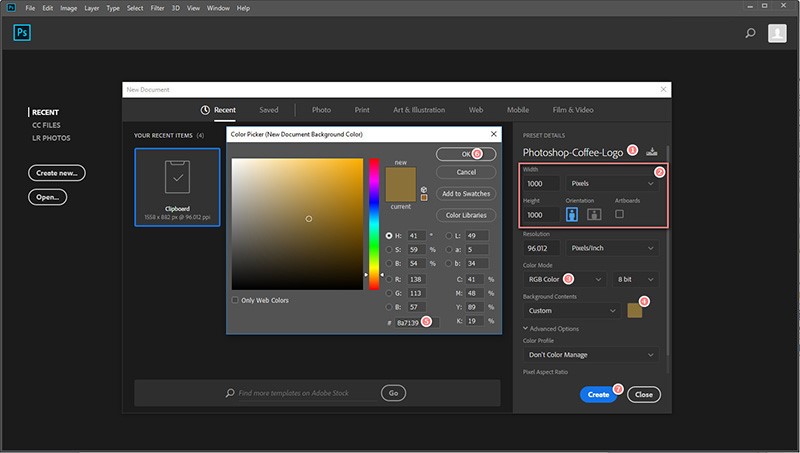
مرحله ۲: نوشته مورد نظر خود را به پس زمینه اضافه کنید.
برای ایجاد یک لایه جدید باید از قسمت Layer گزینه Newرا انتخاب کرده و یک نام برای آن اختصاص دهید. با استفاده از کلید میانبر زیر هم می توانید یک لایه جدید ایجاد کنید:
[Ctrl] + [Shift] + N
اگر سبک انتخابی شما برای طراحی لوگو در فتوشاپ (Photoshop) مونوگرام، لوگو تایپ یا لوگوی ترکیبی است، در این قسمت باید ابزار متن را نیز از نوار ابزار سمت چپ انتخاب کنید و متن مورد نظر خود را در این قسمت بنویسید.
سپس می توانید فونت یا رنگ آن را به دلخواه خود تغییر دهید. آپشن های زیادی در طراحی لوگو با فتوشاپ (Photoshop) برای شما وجود دارد. مثلا می توانید متن تان را به صورت یک منحنی بنویسید یا رنگ هر حرف را متفاوت انتخاب کنید.
فراموش نکنید، خلاقیت شما حرف اول را میزند!
در طراحی لوگو با فتوشاپ (Photoshop) می توانید از گزینه های بسیار پیشرفته برای متن نیز استفاده کنید که با کلیک کردن روی Advancedدر دسترس تان قرار می گیرد. به این ترتیب یکسری مشخصات، ابزارها و سفارشی سازی هایی در اختیار شما قرار می گیرد تا متن لوگوی خود را را به طرز دلخواه ویرایش کنید.
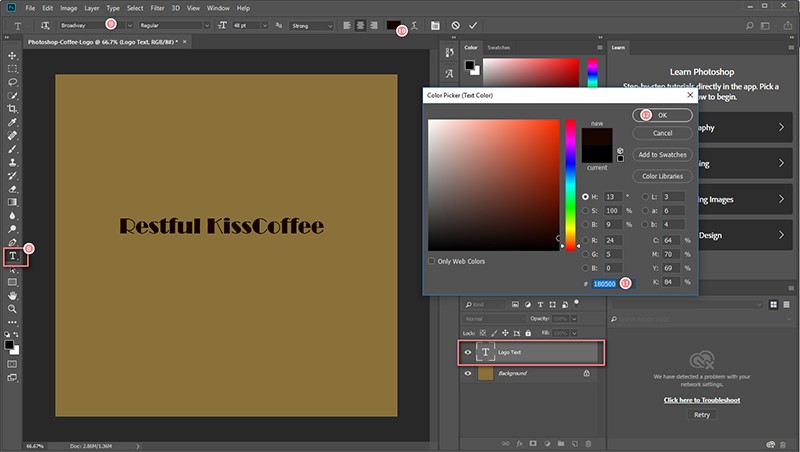
برای این که بتوانید محل قرارگیری متن را تغییر بدهید می توانید از کلید حرف V استفاده کنید. البته با دبل کلیک کردن روی حرف [T]در لایه متن لوگو نیز می توانید کل متن را در صفحه جابجا کنید. با این کار، نشانگر روی صفحه نیز تغییر می کند و شما می توانید متن را به هر جای صفحه بکشید.
صبر کنید، هنوز زود است که به مرحله بعدی فکر کنید! فتوشاپ (Photoshop) برای شما امکانات بیشتری را در نظر گرفته تا متن خود را راحت تر ویرایش کنید. با راست کلیک کردن روی لایه متن لوگو و انتخاب[Blending Options…] می توانید پنجره استایل را مشاهده کنید.
بیایید این استایل را امتحان کنید شاید نتیجه جالبی داشته باشد!
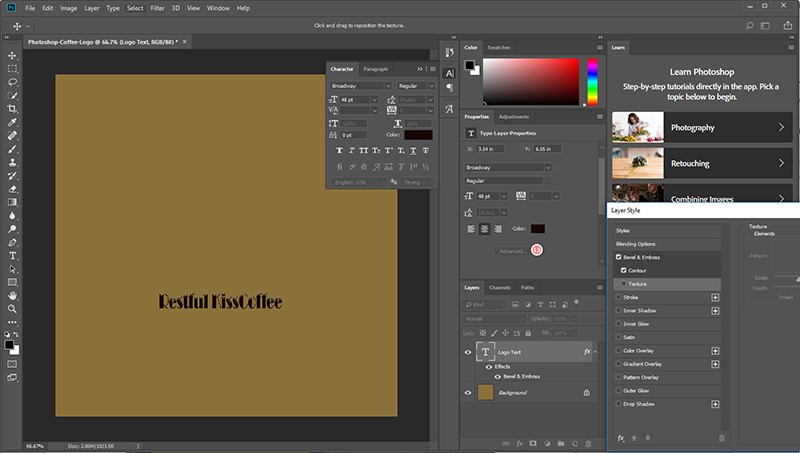
مرحله ۳: نماد مناسب را به لوگوی خود اضافه کنید
برای انتخاب نماد یا آیکون در طراحی لوگو با فتوشاپ (Photoshop) بهتر است بخشی از یک تصویر یا یک آیکون آماده را به پس زمینه خود اضافه کنید. به عنوان مثال، ما در این آموزش ساخت لوگو با فتوشاپ (Photoshop) cc، تصویر یک فنجان قهوه را به عنوان نماد لوگوی خود در نظر گرفتیم.
برای وارد کردن عکس به فتوشاپ (Photoshop) از کلید میانبر [Ctrl] + O استفاده کنید. سپس با با فشردن دکمه w کل فنجان قهوه را را انتخاب کنید.
با کلیک سمت راست و انتخاب Layer via Copy میتوانید فنجان قهوه را در یک لایه جدید به عنوان مثال با نام Layer 1 ذخیره کنید و سپس این لایه را به لایه های قبلی لوگوی خود اضافه کنید.
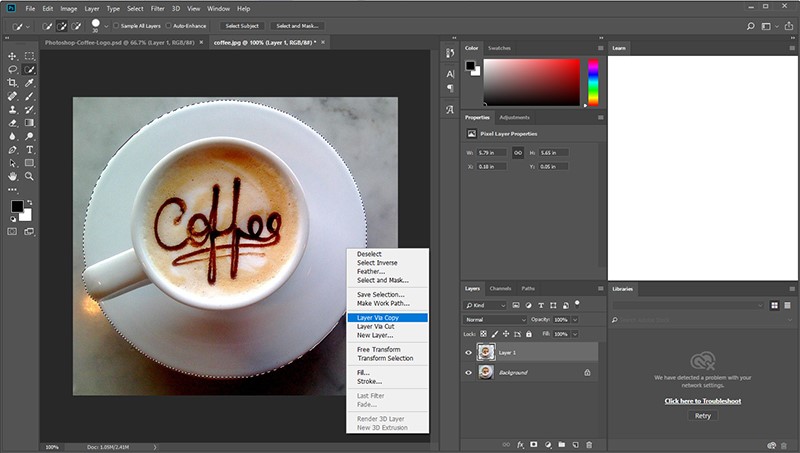
مرحله 4: تغییر چیدمان نماد لوگو و متن لوگو
اندازه متن لوگو را به دلخواه خود تغییر بدهید تا با نماد شما همخوانی داشته باشد. می توانید از کلید میانبر [V] برای انتخاب هر لایه روی پس زمینه خود استفاده کنید و آن ها را با سرعت در صفحه جابجا کنید.
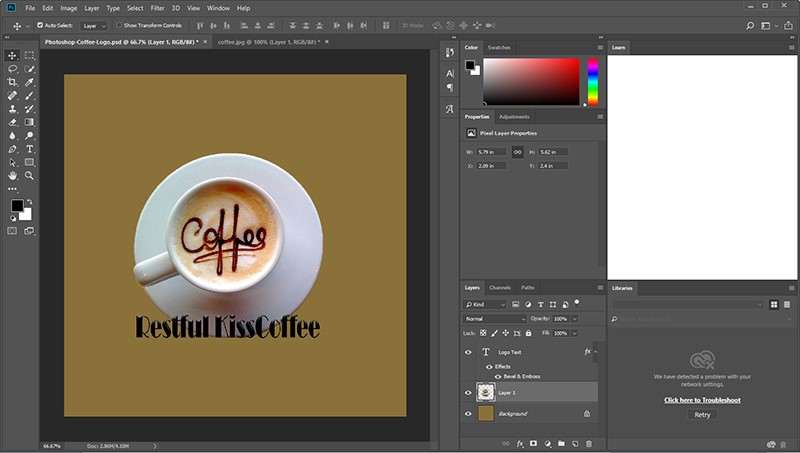
مرحله ۵ : لوگوی نهایی خود را ذخیره کنید.
زمانیکه طراحی لوگوی شما در فتوشاپ (Photoshop) به پایان رسید و طرح دلخواه خود را ایجاد کردید، زمان گرفتن خروجی از نرم افزار فتوشاپ (Photoshop) فرا رسیده است. برای این کار به مسیر زیر برید:
[File]> [Quick Export as PNG],
و یا از کلید میانبر زیر استفاده کنید:
[Alt] +[Shift] + [Ctrl] + W.
لوگوی خود را با فرمتی که دوست دارید مثل psd، SVG یا png ذخیره کنید و در پلتفرم های دیگر به راحتی از آن در هر سایزی استفاده کنید.
یک نکته مهم برای طراحی لوگو با فتوشاپ (Photoshop)
اگر کاری را اشتباه انجام دادید یا گزینه ای را به اشتباه انتخاب کردید می توانید با فشردن کلیدهای [Ctrl] + [Alt] + Z. به مراحل قبلی کار خود برگردید.
آیا طراحی لوگو با فتوشاپ (Photoshop) بهتر از نرم افزارهای دیگر است؟
بسیاری از طراحان لوگوی حرفه ای در این مورد که نرم افزار فتوشاپ (Photoshop) می تواند بهترین انتخاب باشد، اتفاق نظر دارند چون این امکان را به کاربر می دهند تا بتواند لوگو را چندین و چند بار ویرایش کند. البته برخی دیگر نیز معایب طراحی لوگو با فتوشاپ (Photoshop) را استفاده از پیکسل در این نرمافزار می دانند و معتقدند که این نوع طراحی لوگو، کیفیت کار را پایین می آورد.
افرادی که به تازگی طراحی لوگو را آغاز کردند و یا قصد دارند برای برند خود یک لوگوی جدید خلق کنند، ترجیح میدهند از لوگو ساز های آنلاین، اپلکیشن های طراحی لوگو مثل طراحی لوگو با فتوشاپ (Photoshop) اندروید به جای طراحی لوگو با فتوشاپ (Photoshop) استفاده کنند.
چون در این برنامه طراحی لوگو چندین تمپلیت و لوگو آماده در اختیار آنها قرار می گیرد که با راهنمای موجود در اپلیکیشن میتوانند به راحتی و بدون نیاز به مهارت در طراحی گرافیک یک لوگوی متمایز خلق کنند.
جمع بندی
طراحی لوگو با فتوشاپ (Photoshop) به شما کمک می کند که یک لوگوی به یادماندنی، جذاب و متفاوت خلق کنید که بتواند به زودی نیازهای شما را برای بازاریابی و برندسازی رفع کند. هرچند برای خلق لوگو میتوانید از سایر برنامه های طراحی لوگو مثل لوگو ساز های آنلاین یا اپلیکیشن های ساخت لوگو با گوشی موبایل نیز بهره ببرید اما مطمئناً طراحی لوگو با یک نرم افزار گرافیکی حرفه ای مثل فتوشاپ (Photoshop) نمیتواند قابل قیاس با اپلیکیشن های ساده با ابزارهای محدود باشد.
